本文主要給大家介紹,路由器中動態DNS(DDNS)的設置方法,在路由器設置中,細心的朋友會發現有“DDNS(動態DNS)”選項,它又與我們常見的DNS設置有所不同。很多同學對于動態DNS是什么都比較陌生,也不知道是干什么用的。下面腳本之家就來給大家講講DDNS是什么、有什么用、如何設置使用等。

動態DNS是什么 TP-Link路由器動態DDNS設置方法
一、動態DNS是什么?
動態DNS英文全稱Dynamic Domain Name Server,簡稱為“DDNS”,中文含義是指動態域名服務。很多路由器管理界面或者智能路由器設置中心,都可以找到DDNS(動態DNS)功能。
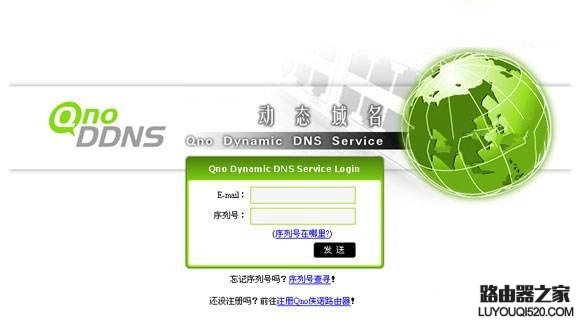
ddns
動態DDN(DDS)就是將用戶的動態IP地址映射到一個固定的域名解析服務上,用戶每次連接網絡的時候客戶端程序就會通過信息傳遞把該主機的動態IP地址傳送給位于服務商主機上的服務器程序,服務器程序負責提供DNS服務并實現動態域名解析。
二、路由器動態DNS作用
無線路由器連接寬帶上網后,路由器會從寬帶運營商那里獲取一個IP地址,這個IP地址可以在路由器的“上網設置”或者“WAN口狀態”選項處查看到,如下圖所示。
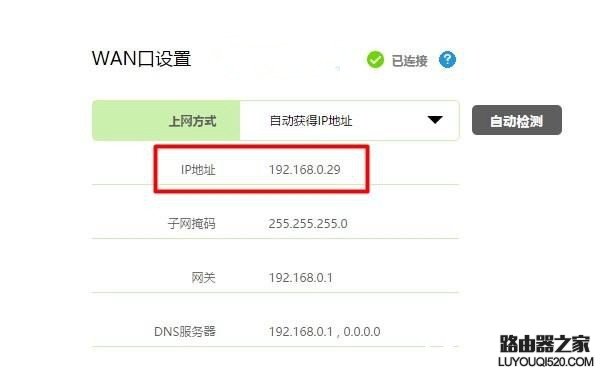
但是,從運營商處獲取的這個IP地址并不是固定的,會經常發生變化。當路由器重啟、或者斷電后,再次連接寬帶上網時,路由器WAN口的IP地址通常就變了。
路由器中的動態DNS的作用,就是用來解決路由器WAN口IP地址經常變化這個問題的。成功設置動態DNS后,可以用一個域名來訪問路由器了,不管路由器WAN口IP地址如何變化,都可以一直使用該域名來遠程訪問路由器。
三、路由器動態DDNS設置方法
不同的無線路由器,設置動態DNS(DDNS)的方法有一些差異。下面本文以新版TP-Link無線路由器為例,教大家如何設置動態DNS。
1、首先在電腦瀏覽器中輸入你自己路由器的設置網址,然后輸入“管理員密碼”,登錄到路由器的設置管理中心頁面,如下圖所示。
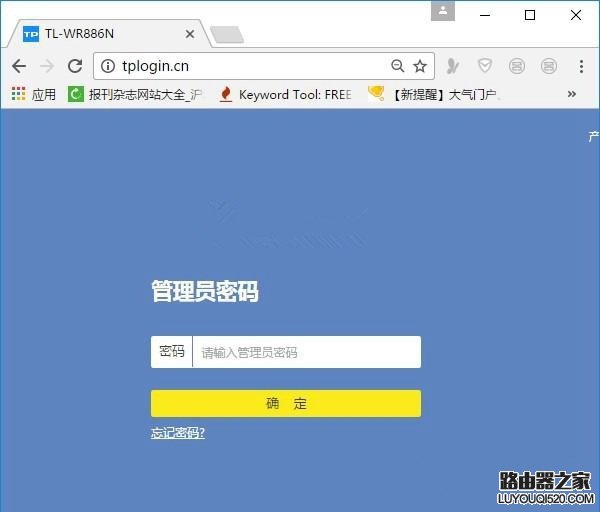
注意問題:路由器的設置網址,可以在該路由器底部銘牌中查看到,如圖所示。

2、進入路由器設置界面后,首先點擊“應用管理”選項,然后在上方頁面中,找到“DDNS”選項,并點擊打開,如圖所示。
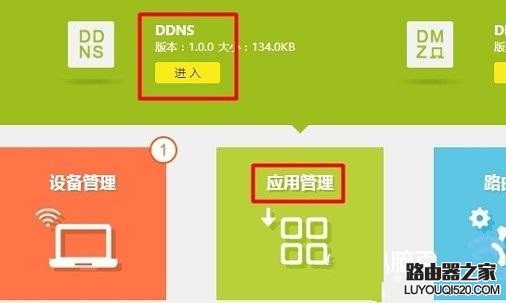
3、然后在“服務提供者”建議選擇:花生殼——>然后點擊“注冊新賬號”,如圖所示。
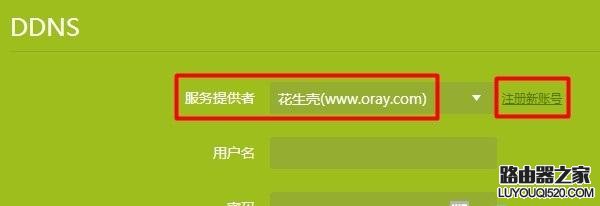
4、填寫花生殼賬號的注冊信息,這里大家自己進行注冊就是了,沒什么好說的,如圖。
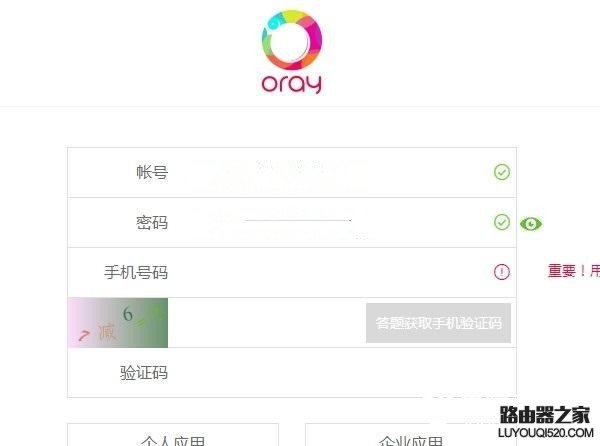
5、注冊成功后,花生殼會免費給你提供一個域名,如下圖所示,請記錄、保存好這個域名。
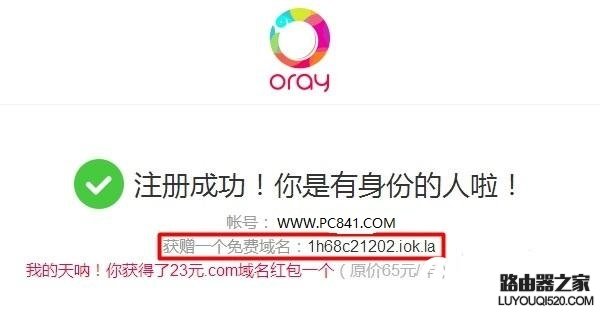
6、然后回到路由器動態DNS的設置頁面,使用剛才注冊的賬號和密碼,進行登錄,如下圖所示。

7、如果“登錄狀態”后面顯示:登錄成功,說明路由器的動態DNS設置成功了。在“域名信息”選項后面,同樣可以看到花生殼提供的免費域名。
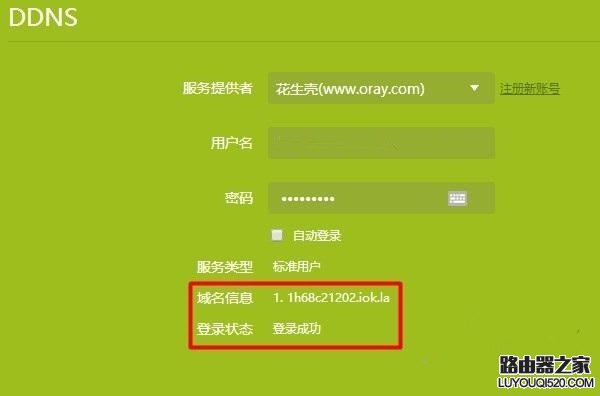
四、路由器動態DNS使用方法
當你需要遠程訪問路由器的時候,就不需要在使用路由器WAN口的IP地址來進行訪問了,只需要使用剛才花生殼提供的域名就可以訪問的。本例演示中,可以直接在瀏覽器中打開網址:1h68c21202.iok.la訪問路由器。
以上就是路由器動態DDNS設置與使用方法,,其實DDNS設置非常的簡單,只需要注冊動態域名服務商的賬號,然后在路由器中登錄該賬號就可以了。希望本文對大家有所幫助,如果你也對路由器DDNS感興趣的朋友,快去設置體驗一下吧。
新聞熱點
疑難解答